- Deel 1. Hoe u een iPhone kunt repareren die geen oproepen ontvangt door de simkaart opnieuw te plaatsen
- Deel 2. Hoe te repareren dat de iPhone geen oproepen ontvangt door de vliegtuigmodus uit te schakelen
- Deel 3. Hoe u kunt repareren dat de iPhone geen oproepen ontvangt door Niet storen uit te schakelen
- Deel 4. Hoe u kunt repareren dat de iPhone geen oproepen ontvangt door opnieuw op te starten
- Deel 5. Hoe te repareren dat de iPhone geen oproepen ontvangt met FoneLab iOS Systeemherstel
- Deel 6. Veelgestelde vragen over de iPhone die geen oproepen ontvangt
iPhone ontvangt geen oproepen [5 snelle methoden om dit probleem te verhelpen]
 Posted by Lisa Ou / 21 februari 2024 09:00
Posted by Lisa Ou / 21 februari 2024 09:00 Vroeger stuurden we onze berichten via brieven wanneer we iets wilden zeggen tegen iemand die ver van ons verwijderd was. Het duurt een paar dagen voordat de ontvanger het ontvangt. Maar gelukkig hebben we een verbeterde technologie waarmee we met iemand ver weg kunnen praten door hem te bellen met telefoons, zoals iPhones.
Er zijn echter ook nadelen, zoals het niet ontvangen van oproepen van iPhones. U vraagt zich misschien af: waarom ontvang ik geen oproepen op mijn iPhone? Dit komt door softwareproblemen die optreden of ingeschakelde functies op de iPhone, waaronder de vliegtuigmodus en de functies Niet storen. Bovendien kan de simkaart ook defect zijn.
De genoemde problemen hebben hieronder overeenkomstige oplossingen. Je ziet ze als je naar beneden scrollt. Ga verder.
![iPhone ontvangt geen oproepen [5 snelle methoden om dit probleem te verhelpen]](https://www.fonelab.com/images/ios-system-recovery/iphone-not-receiving-calls/iphone-not-receiving-calls.jpg)

Gidslijst
- Deel 1. Hoe u een iPhone kunt repareren die geen oproepen ontvangt door de simkaart opnieuw te plaatsen
- Deel 2. Hoe te repareren dat de iPhone geen oproepen ontvangt door de vliegtuigmodus uit te schakelen
- Deel 3. Hoe u kunt repareren dat de iPhone geen oproepen ontvangt door Niet storen uit te schakelen
- Deel 4. Hoe u kunt repareren dat de iPhone geen oproepen ontvangt door opnieuw op te starten
- Deel 5. Hoe te repareren dat de iPhone geen oproepen ontvangt met FoneLab iOS Systeemherstel
- Deel 6. Veelgestelde vragen over de iPhone die geen oproepen ontvangt
Met FoneLab kunt u iPhone / iPad / iPod herstellen van de DFU-modus, herstelmodus, Apple-logo, hoofdtelefoonmodus, enz. Naar de normale status zonder gegevensverlies.
- Problemen met uitgeschakeld iOS-systeem oplossen.
- Extraheer gegevens van uitgeschakelde iOS-apparaten zonder gegevensverlies.
- Het is veilig en gemakkelijk te gebruiken.
Deel 1. Hoe u een iPhone kunt repareren die geen oproepen ontvangt door de simkaart opnieuw te plaatsen
De simkaart op de iPhone is een van de belangrijkste redenen waarom je iemand kunt bellen. Hier worden de contacten en de signaalontvanger die u gebruikt om te bellen, opgeslagen. Als de simkaart niet op de juiste manier is geplaatst, wordt deze niet gedetecteerd op uw iPhone en kunt u niet bellen, wat u ook doet. Als dit het geval is, plaatst u de simkaart opnieuw om te voorkomen dat de iPhone niet kan bellen of gebeld kan worden.
U hoeft alleen maar de SIM-uitwerper te pakken en het SIM-ladegedeelte aan de zijkant van uw iPhone te lokaliseren. Steek daarna de uitwerper in het kleine gaatje naast de SIM-lade om deze eruit te laten. Zorg er nu voor dat de simkaart correct in de simkaarthouder is geplaatst. Plaats het daarna opnieuw om het proces te voltooien.

Deel 2. Hoe te repareren dat de iPhone geen oproepen ontvangt door de vliegtuigmodus uit te schakelen
De vliegtuigmodus bestaat op bijna alle apparaten die u dagelijks gebruikt, inclusief iPads, pc's, Macs en vooral iPhones. Het wordt vaak gebruikt voor mensen die reizen met vliegtuigen en iPhones gebruiken terwijl de vlucht gaande is. De functie blokkeert alle signalen die uw iPhone binnenkomen. Als dit het geval is, is deze functie mogelijk ingeschakeld. Daarom ontvangt u geen iPhone-oproepen. Zie de gedetailleerde instructies hieronder. Ga verder.
Ga naar de controle Center op uw iPhone door rechtsboven in het scherm naar beneden te vegen. U ziet de meerdere actieve tegels die uw iPhone biedt. Tik op de Vliegtuig pictogram om de functie uit te schakelen. U moet het grijs laten staan om te bevestigen dat het is uitgeschakeld.
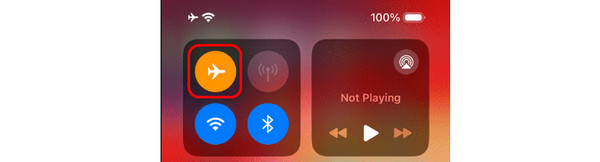
Met FoneLab kunt u iPhone / iPad / iPod herstellen van de DFU-modus, herstelmodus, Apple-logo, hoofdtelefoonmodus, enz. Naar de normale status zonder gegevensverlies.
- Problemen met uitgeschakeld iOS-systeem oplossen.
- Extraheer gegevens van uitgeschakelde iOS-apparaten zonder gegevensverlies.
- Het is veilig en gemakkelijk te gebruiken.
Deel 3. Hoe u kunt repareren dat de iPhone geen oproepen ontvangt door Niet storen uit te schakelen
De Niet storen functie is een functie die alle meldingen blokkeert die uw iPhone ontvangt zodra deze wordt geopend. Het omvat de oproepen die op uw iPhone willen worden uitgevoerd. Als u dit uitschakelt, wordt het probleem opgelost. Volg dan onderstaande instructies.
Veeg over het scherm rechtsboven van de iPhone. Later zie je actieve tegels op het scherm. Tik op de Niet storen or Focus knop. Laat het in de grijze kleur staan om het volledig uit te schakelen.
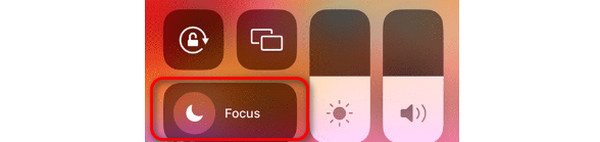
Deel 4. Hoe u kunt repareren dat de iPhone geen oproepen ontvangt door opnieuw op te starten
Opnieuw opstarten kan ook kleine of grote problemen op uw iPhones oplossen, inclusief bugs en glitches. Deze problemen kunnen ertoe leiden dat de iPhone geen oproepen ontvangt. Zie hieronder hoe herstart je iPhone, afhankelijk van de knoppen.
| Knopen | Proces |
| Met Home- en zijknoppen | Druk op de zijknop en wacht tot de uitschakelschuifregelaar verschijnt voordat u deze loslaat. Schakel daarna de schuifregelaar in en de iPhone wordt uitgeschakeld. Schakel het weer in door op de zijknop te drukken totdat u het Apple-logoscherm ziet. |
| Met Home- en Top-knoppen | Druk op de bovenste knop en wacht tot de uitschakelschuifregelaar verschijnt voordat u deze loslaat. Schakel daarna de schuifregelaar in en de iPhone wordt uitgeschakeld. Schakel het weer in door op de knop Boven te drukken totdat u het Apple-logoscherm ziet. |
| Zonder Home-knop | Druk op de zij- of volumeknop en wacht tot de uitschakelschuifregelaar verschijnt voordat u deze loslaat. Schakel daarna de schuifregelaar in en de iPhone wordt uitgeschakeld. Schakel het weer in door op de zijknop te drukken totdat u het Apple-logoscherm ziet. |
Deel 5. Hoe te repareren dat de iPhone geen oproepen ontvangt met FoneLab iOS Systeemherstel
FoneLab iOS Systeemherstel is ook een tool van derden op computers die daarvoor zijn ontworpen repareer meer dan 50 iPhone-storingen dat kan gebeuren. Het goede is dat het alle iPhone-modellen en -versies ondersteunt. Bovendien ondersteunt het meerdere ernstige problemen die met uw iPhone kunnen gebeuren, waaronder het leeglopen van de batterij, uitschakelen, geen oproepen ontvangen en meer. Wil je weten hoe deze tool werkt? Zie de onderstaande gedetailleerde stappen. Ga verder.
Met FoneLab kunt u iPhone / iPad / iPod herstellen van de DFU-modus, herstelmodus, Apple-logo, hoofdtelefoonmodus, enz. Naar de normale status zonder gegevensverlies.
- Problemen met uitgeschakeld iOS-systeem oplossen.
- Extraheer gegevens van uitgeschakelde iOS-apparaten zonder gegevensverlies.
- Het is veilig en gemakkelijk te gebruiken.
Stap 1Kruis de ... aan Gratis download knop om de software te downloaden. Stel het in en start het daarna.

Stap 2Kies de Start knop. Verbind de iPhone en de computer via een USB-kabel.
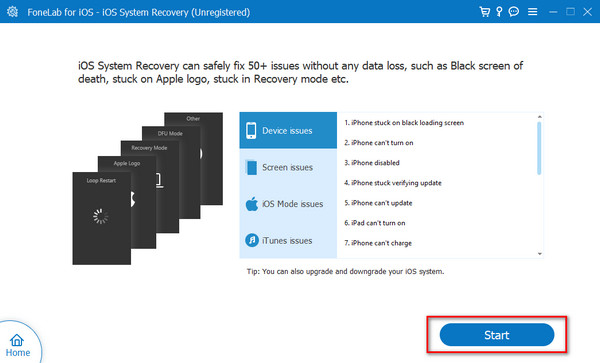
Stap 3Kies tussen de Geavanceerd en Standaard modi. Lees hun instructies hieronder en klik op de Bevestigen om verder te gaan.
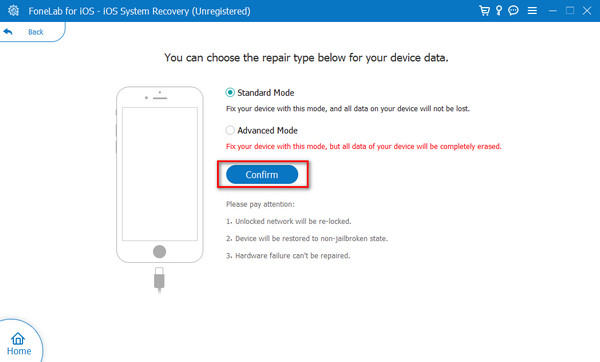
Stap 4Nu, zet de iPhone in de herstelmodus door de instructies op het scherm te volgen. Klik later op de Reparatie or Geoptimaliseerde knop.
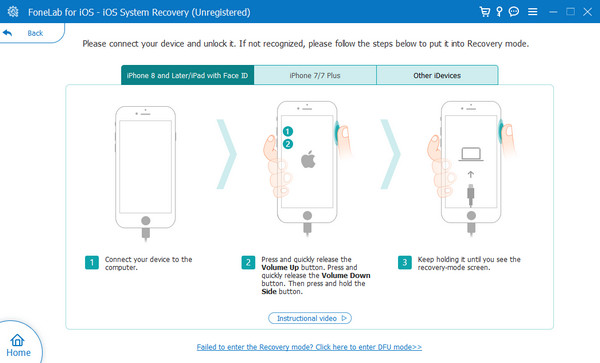
Met FoneLab kunt u iPhone / iPad / iPod herstellen van de DFU-modus, herstelmodus, Apple-logo, hoofdtelefoonmodus, enz. Naar de normale status zonder gegevensverlies.
- Problemen met uitgeschakeld iOS-systeem oplossen.
- Extraheer gegevens van uitgeschakelde iOS-apparaten zonder gegevensverlies.
- Het is veilig en gemakkelijk te gebruiken.
Deel 6. Veelgestelde vragen over de iPhone die geen oproepen ontvangt
Hoe kun je geen oproepen ontvangen op de iPhone?
Soms wilt u niet gebeld worden door iemand omdat u het druk heeft of geen energie heeft om te telefoneren. U kunt de iPhone-oproepinstellingen zo instellen dat u geen oproep ontvangt. Om dat te doen, klikt u op de Instellingen app om de aanpassingen te zien. Scroll daarna naar beneden en kies de Focus knop op de keuzes. Opties worden op het scherm weergegeven. Selecteer alstublieft de Niet storen keuze. Selecteer de Mensen knop bovenaan en selecteer Toegestaan gevolgd door de Niemand knop.
De persoon die u hebt gebeld, kan op dit moment geen oproepen ontvangen op de iPhone, wat betekent?
Wanneer u de foutmelding op de iPhone ziet, betekent dit dat deze mogelijk buiten bereik is of geen signaal heeft. Er zijn veel factoren die dit probleem veroorzaken, waaronder het inschakelen van de vliegtuigmodus. De reden is dat de functie alle signalen blokkeert die uw iPhone kunnen binnendringen. Uitzetten is daarvoor de enige oplossing.
Dat is alles waarom oude en nieuwe iPhone geen oproepen ontvangen met de bijbehorende oplossingen. We zouden blij zijn als je een soepel proces ervaart tijdens het gebruik van de methoden van dit bericht. Wij hopen dat u ook gebruik maakt FoneLab iOS Systeemherstel met betrekking tot uw probleem. Het kan meer dan 50 iPhone-storingen in een paar klikken oplossen. Laat ook de opmerkingen achter die u wilt stellen in dit bericht hieronder. Bedankt!
Met FoneLab kunt u iPhone / iPad / iPod herstellen van de DFU-modus, herstelmodus, Apple-logo, hoofdtelefoonmodus, enz. Naar de normale status zonder gegevensverlies.
- Problemen met uitgeschakeld iOS-systeem oplossen.
- Extraheer gegevens van uitgeschakelde iOS-apparaten zonder gegevensverlies.
- Het is veilig en gemakkelijk te gebruiken.
